
Τα Chromebook δεν αρέσουν σε παραδοσιακούς φορητούς υπολογιστές . Αν και είναι πολύ πιο απλές, εξακολουθούν να έχουν διάφορες χρήσιμες λειτουργίες που ίσως δεν γνωρίζετε. Από την πρόσβαση σε απομακρυσμένους υπολογιστές και την εκτύπωση έως τη διαγραφή των προσωπικών σας δεδομένων, την ανάκτηση του Chrome OS και την εγκατάσταση Linux σε επιτραπέζιο υπολογιστή, αυτά τα κόλπα θα σας βοηθήσουν να αξιοποιήσετε στο έπακρο το Chromebook σας.
Ελέγξτε ποιος μπορεί να συνδεθεί
ΣΧΕΤΙΖΟΜΑΙ ΜΕ: Τα καλύτερα Chromebook που μπορείτε να αγοράσετε, Έκδοση 2017
Τα Chromebook διατίθενται στην αγορά ως φορητοί υπολογιστές "για όλους". Από προεπιλογή, οποιοσδήποτε με τον φορητό υπολογιστή σας μπορεί να το παραλάβει, να συνδέσει τον λογαριασμό του Google και να συνδεθεί. Δεν θα έχουν πρόσβαση στα δεδομένα σας, αλλά θα μπορούν να χρησιμοποιούν το μηχάνημα με τη δική τους ρύθμιση Chrome.
Εάν θέλετε να περιορίσετε την πρόσβαση στο Chromebook σας, ανοίξτε το μενού Ρυθμίσεις κάνοντας κλικ στο δίσκο συστήματος και επιλέγοντας το εικονίδιο γραναζιού. Από εκεί, μετακινηθείτε προς τα κάτω στην ενότητα "Άτομα" και κάντε κλικ στο κουμπί Διαχείριση άλλων χρηστών.
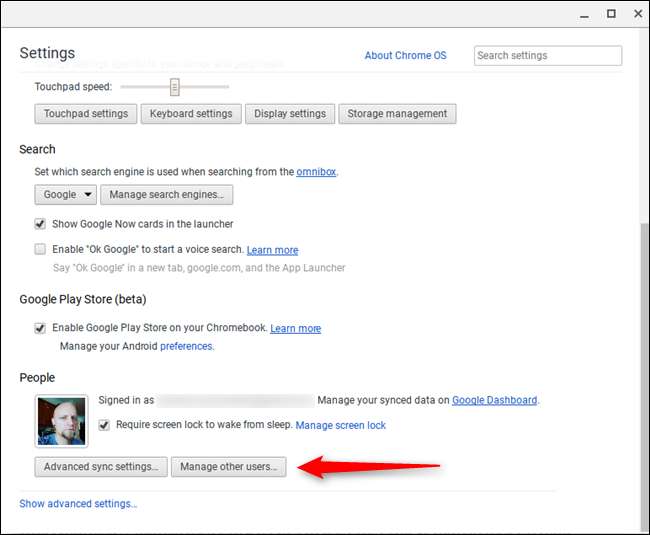
Από εδώ, μπορείτε να επιλέξετε πόσο (ή λίγο) θέλετε να περιορίσετε τη συσκευή από άλλους χρήστες, έως και να κλειδώσετε όλους όσους δεν είστε εσείς. Είναι το Chromebook σας, μπορείτε να είστε εγωιστές με αυτό!
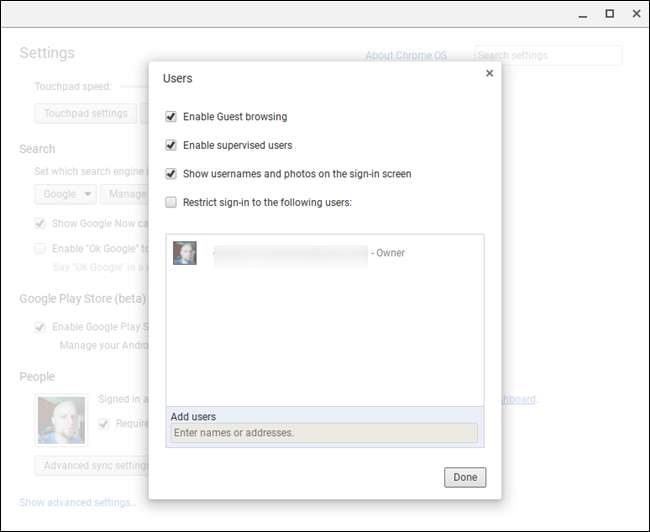
Αποκτήστε πρόσβαση σε απομακρυσμένους υπολογιστές Windows, Mac και Linux
Δεν μπορείτε να εκτελέσετε προγράμματα Windows στο Chromebook σας, αλλά μπορείτε να αποκτήσετε πρόσβαση σε απομακρυσμένους υπολογιστές Windows, Mac και Linux. Το Chrome Web Store προσφέρει στους πελάτες VNC για σύνδεση με παραδοσιακούς διακομιστές VNC, αλλά το Chrome διαθέτει επίσης ενσωματωμένες λειτουργίες απομακρυσμένης επιφάνειας εργασίας Google. Μπορείτε να το χρησιμοποιήσετε για πρόσβαση στον επιτραπέζιο υπολογιστή σας από ένα Chromebook ή για απομακρυσμένη εκτέλεση αυτής της σπάνιας εφαρμογής των Windows.
Για να το κάνετε αυτό, εγκαταστήστε το Εφαρμογή απομακρυσμένης επιφάνειας εργασίας Chrome στο Chrome στον υπολογιστή σας. Στη συνέχεια, μπορείτε να ενεργοποιήσετε την επιλογή "Ενεργοποίηση απομακρυσμένων συνδέσεων" και να συνδεθείτε στον υπολογιστή σας από το Chromebook χρησιμοποιώντας την εφαρμογή Απομακρυσμένη επιφάνεια εργασίας Chrome εκεί.
Δεν πρόκειται για λειτουργία μόνο για Chrome OS. Μπορείτε επίσης να χρησιμοποιήστε το Google Chrome για απομακρυσμένη πρόσβαση σε υπολογιστές με Windows, Mac και Linux από οποιονδήποτε άλλο τύπο υπολογιστή, είτε διαθέτετε Chromebook είτε όχι.
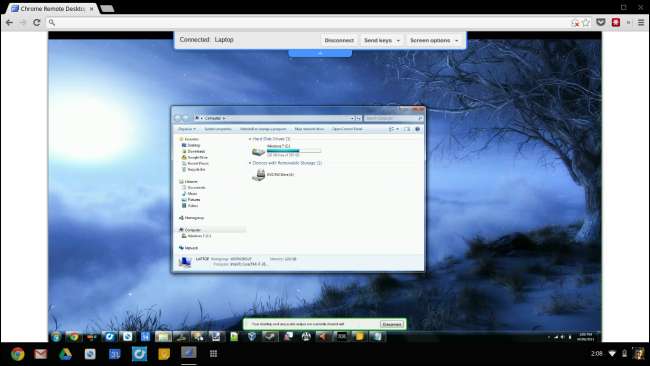
Εκτυπώστε ένα έγγραφο με το Google Cloud Print
Εάν χρειαστεί να εκτυπώσετε κάτι, θα πρέπει να γνωρίζετε ότι δεν μπορείτε να συνδέσετε εκτυπωτές απευθείας στο Chromebook και να τους εκτυπώσετε. Ωστόσο, μπορείτε να ρυθμίσετε το Google Cloud Print και να το χρησιμοποιήσετε για εκτύπωση από απόσταση σε υποστηριζόμενους εκτυπωτές από το Chromebook σας.
Για να προσθέσετε έναν εκτυπωτή στο Chromebook σας, μεταβείτε στο μενού "Ρυθμίσεις" και μετακινηθείτε προς τα κάτω μέχρι να δείτε "Εμφάνιση σύνθετων ρυθμίσεων". Κάντε κλικ σε αυτό.
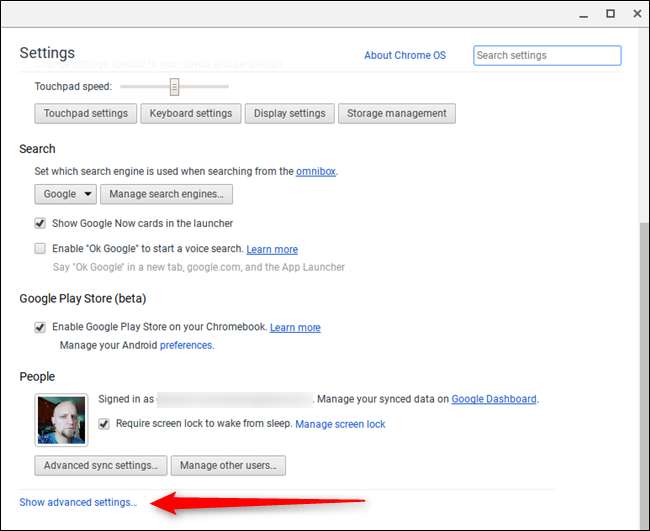
Κάντε κύλιση προς τα κάτω σε αυτό το μενού στην ενότητα "Google Cloud Print" και, στη συνέχεια, κάντε κλικ στο κουμπί Διαχείριση.
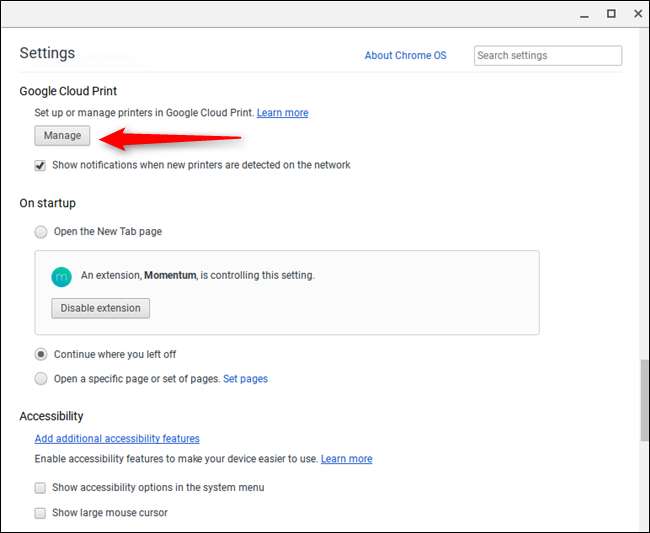
Από εδώ, μπορείτε να προσθέσετε νέους εκτυπωτές εάν εντοπιστεί κάποιος στο δίκτυο. Διαφορετικά, θα εμφανίζονται συσκευές που είναι ήδη μέρος του Cloud Print. Εάν έχετε εκτυπώσει ποτέ σε έναν εκτυπωτή δικτύου σε άλλο υπολογιστή με Chrome, θα είναι ήδη μέρος του Google Cloud Print. Ωραία, σωστά; Η εγκατάσταση εκτυπωτών σε Chromebook είναι πιθανώς πιο εύκολη από οποιαδήποτε άλλη συσκευή εκεί έξω.

Το Chrome OS περιλαμβάνει επίσης τη δυνατότητα εκτύπωσης σε PDF, οπότε μπορείτε πάντα να αποθηκεύετε ένα αρχείο ως PDF και να εκτυπώνετε αυτό το αρχείο PDF αργότερα σε άλλον υπολογιστή, αν θέλετε.

Χρησιμοποιήστε το Powerwash για να σκουπίσετε προσωπικά δεδομένα
Το Chrome OS περιλαμβάνει μια λειτουργία "Powerwash" που λειτουργεί παρόμοια με την Επαναφορά επιλογής στα Windows 10 , πραγματοποιώντας επαναφορά εργοστασιακών ρυθμίσεων για να επαναφέρετε το Chromebook στην αρχική, καθαρή κατάσταση. Είναι ιδανικό όταν πρόκειται να δώσετε το Chromebook σας σε κάποιον άλλο, καθώς θα καταργήσει όλα τα προσωπικά σας δεδομένα. Σκεφτείτε το σαν να επανεγκαταστήσετε τα Windows ή να πραγματοποιήσετε επαναφορά εργοστασιακών ρυθμίσεων tablet.
Θα βρείτε αυτήν την επιλογή στην οθόνη Ρυθμίσεις. Κάντε κλικ στο σύνδεσμο Εμφάνιση σύνθετων ρυθμίσεων και κάντε κύλιση προς τα κάτω, όπου θα δείτε ένα κουμπί Powerwash.
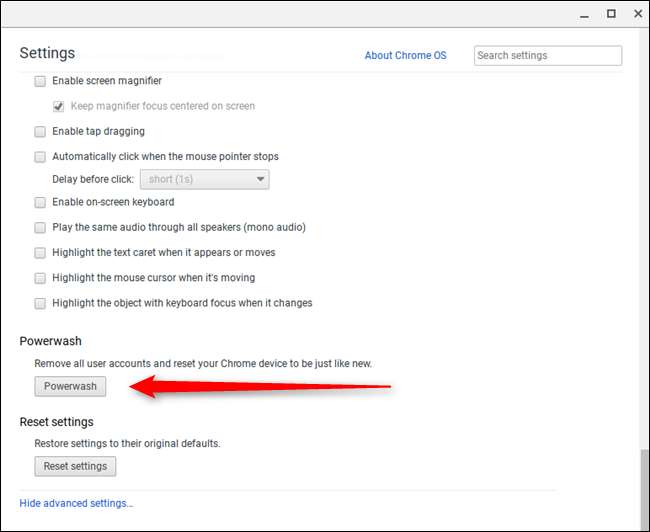
Εναλλακτικά, εάν θέλετε απλώς να αναιρέσετε όλες τις προσαρμοσμένες ρυθμίσεις σας, μπορείτε να χρησιμοποιήσετε το "Επαναφορά ρυθμίσεων" αλλά να ορίσετε τα πάντα στην προεπιλογή χωρίς να χρειάζεται να κάνετε Powerwash το Chromebook σας.
Προβολή τοπικών αρχείων
Το Chromebook σας δεν είναι απλώς ένα πρόγραμμα περιήγησης ιστού. Περιλαμβάνει επίσης μια εφαρμογή Files μαζί με τοπικούς θεατές αρχείων που σας επιτρέπουν να παρακολουθείτε βίντεο, να παίζετε μουσική, να διαβάζετε PDF και έγγραφα του Microsoft Office, να βλέπετε εικόνες και άλλα. Μπορείτε να κατεβάσετε όλα τα είδη αρχείων πολυμέσων και να τα ανοίξετε αργότερα από την εφαρμογή Files.
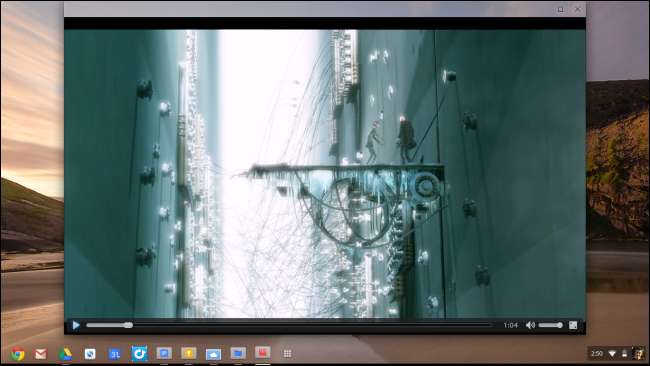
Ανάκτηση Chrome OS από μονάδα USB
ΣΧΕΤΙΖΟΜΑΙ ΜΕ: Πώς να επαναφέρετε εργοστασιακά ένα Chromebook (Ακόμα κι αν δεν θα εκκινήσει)
Τα Chromebook περιλαμβάνουν μια λειτουργία ανάκτησης που σας επιτρέπει να επανεγκαταστήσετε το Chrome OS εάν το λειτουργικό σύστημα καταστραφεί. Τούτου λεχθέντος, αυτό είναι απίθανο να συμβεί, εκτός εάν κάνετε χαλάρωση στη λειτουργία προγραμματιστή
Για να ανακτήσετε το λειτουργικό σας σύστημα Chrome, θα χρειαστεί δημιουργήστε μια μονάδα ανάκτησης . Μπορείτε να το κάνετε κάνοντας λήψη και εκτέλεση του Google Βοηθητικό πρόγραμμα ανάκτησης Chromebook για Windows, Mac ή Linux.
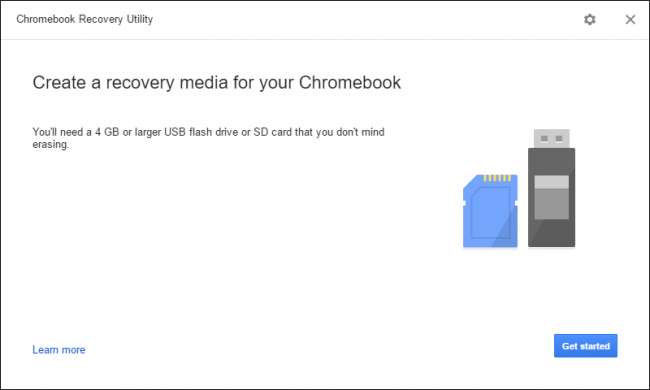
Το Recovery Utility θα προσφέρει μια απλή αναλυτική περιγραφή όταν το ξεκινάτε. Ωστόσο, θα πρέπει να γνωρίζετε το ακριβές μοντέλο του Chromebook. Μπορείτε να βρείτε τον αριθμό μοντέλου του Chromebook από την οθόνη ανάκτησης, αλλά υπάρχει επίσης ένας σύνδεσμος για να επιλέξετε το μοντέλο από μια λίστα στο Recovery Utility.
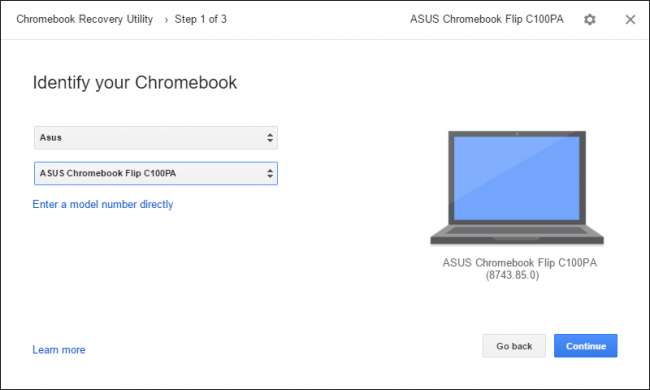
Αφού επιλέξετε το μοντέλο σας, θα εισαγάγετε μια μονάδα flash ή μια κάρτα SD στον υπολογιστή με το Utility σε λειτουργία και θα το επιλέξετε από το αναπτυσσόμενο μενού. Μια τελική προειδοποίηση θα σας ενημερώσει ότι όλα τα δεδομένα στον εν λόγω δίσκο θα διαγραφούν - απλώς κάντε κλικ στο "Δημιουργία τώρα" για να προχωρήσετε.
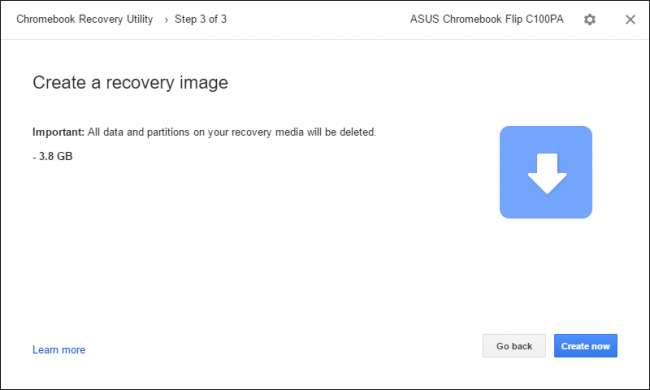
Αυτή η διαδικασία θα διαρκέσει λίγο, ανάλογα με τον υπολογιστή σας, την ταχύτητα του δίσκου και τη σύνδεση στο Διαδίκτυο. Απλά καθίστε προσεκτικά — το βοηθητικό πρόγραμμα θα σας πει τι συμβαίνει καθ 'όλη τη διάρκεια.
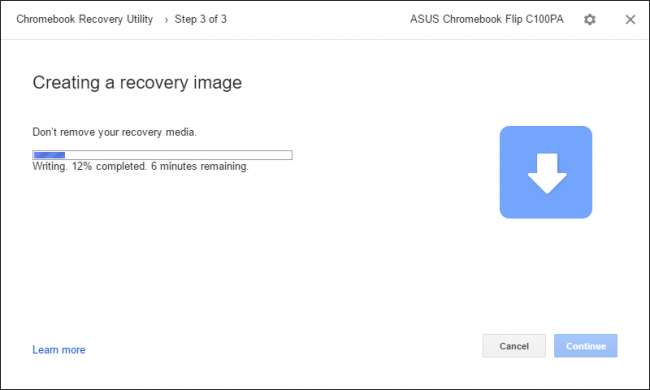
Για να ανακτήσετε πραγματικά το Chrome OS, θα πρέπει να πατήσετε Escape + Refresh και να κρατήσετε πατημένο το κουμπί λειτουργίας. Τα παλαιότερα Chromebook διαθέτουν αποκλειστικά κουμπιά ανάκτησης. Θα βρείτε περισσότερες πληροφορίες Ο ιστότοπος της Google . Από εκεί, απλώς τοποθετήστε τη μονάδα δίσκου και ακολουθήστε τις οδηγίες.
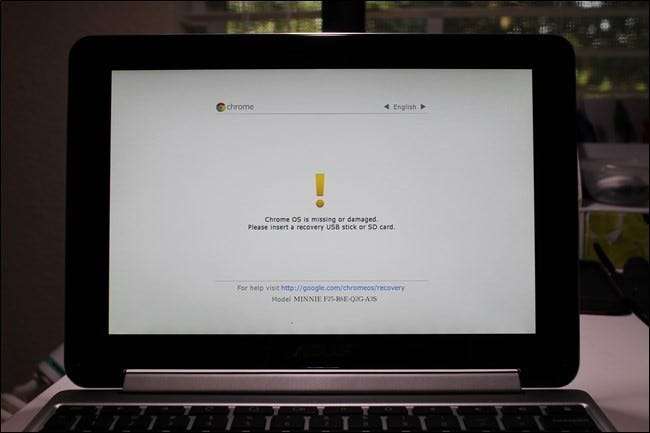
Χρησιμοποιήστε τη Λειτουργία προγραμματιστή για να εκτελέσετε το Desktop Linux
Τα Chromebook σάς επιτρέπουν να απενεργοποιήσετε τις λειτουργίες ασφαλείας τους και να ενεργοποιήσετε τη Λειτουργία προγραμματιστή. Στη λειτουργία προγραμματιστή, μπορείτε να τροποποιήσετε το Chrome OS ό, τι θέλετε και να εκκινήσετε άλλα λειτουργικά συστήματα, όπως το Ubuntu και άλλα παραδοσιακά συστήματα Linux για επιτραπέζιους υπολογιστές. Μπορείτε ακόμη και να εκτελέσετε ένα επιτραπέζιο σύστημα Linux δίπλα-δίπλα με το Chrome OS, αλλάζοντας μεταξύ των δύο με hotkeys.
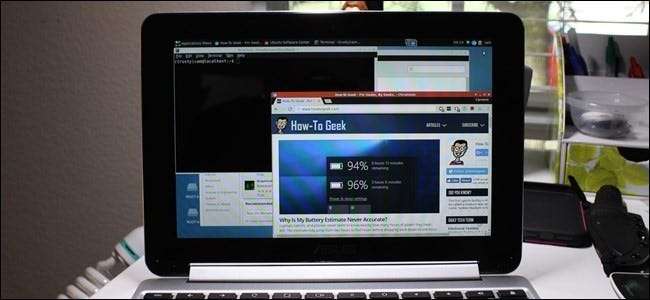
ΣΧΕΤΙΖΟΜΑΙ ΜΕ: Πώς να εγκαταστήσετε το Ubuntu Linux στο Chromebook σας με το Crouton
Ακολουθηστε ο οδηγός μας για την ενεργοποίηση της λειτουργίας προγραμματιστή και την εγκατάσταση του Ubuntu παράλληλα με το Chrome OS Για περισσότερες πληροφορίες. Λάβετε υπόψη, ωστόσο, αυτό προορίζεται για πιο προχωρημένους χρήστες, οπότε προχωρήστε προσεκτικά!







